با پلاگینهای Google Chrome کار کنید
پلاگین مرورگر گوگل کروم (اغلب با پسوند اشتباه گرفته شده است) پلاگین های خاص مرورگر هستند که ویژگی های اضافی را به آن اضافه می کنند. امروز ما نگاهی دقیق تر به کجا خواهیم داشت تا ماژول های نصب شده، نحوه مدیریت آنها و همچنین نحوه نصب پلاگین های جدید را بررسی کنیم.
پلاگین های Chrome از ویژگی های ساخته شده در گوگل کروم هستند که باید در مرورگر حضور داشته باشند تا محتوای آنها در اینترنت مناسب باشد. به هر حال Adobe Flash Player - این نیز یک پلاگین است و اگر آن وجود نداشته باشد، مرورگر قادر نخواهد بود سهم شیر از محتوا در اینترنت را بازی کند.
همچنین ببینید: راه های حل مشکل خطا در بارگیری پلاگین در Google Chrome
محتوا
چگونه پلاگین ها را در Google Chrome باز کنیم
برای باز کردن لیست پلاگین های نصب شده در مرورگر وب گوگل کروم، از نوار آدرس مرورگر شما نیاز دارید:
- به پیوند زیر بروید:
chrome://pluginsهمچنین افزونه های Google Chrome را می توان از طریق منوی مرورگر مشاهده کرد. برای انجام این کار، روی دکمه منو Chrome کلیک کنید و به قسمت «تنظیمات» لیست موجود ظاهر شوید.
- در پنجره ای که باز می شود، شما باید به انتهای صفحه بروید، بعد از آن باید روی دکمه «نمایش تنظیمات پیشرفته» کلیک کنید.
- بلوک "اطلاعات شخصی" را پیدا کرده و روی دکمه "تنظیمات محتوا" کلیک کنید.
- در پنجره باز شده، بلوک "Plugins" را پیدا کرده و روی "مدیریت افزونه های شخصی" کلیک کنید.
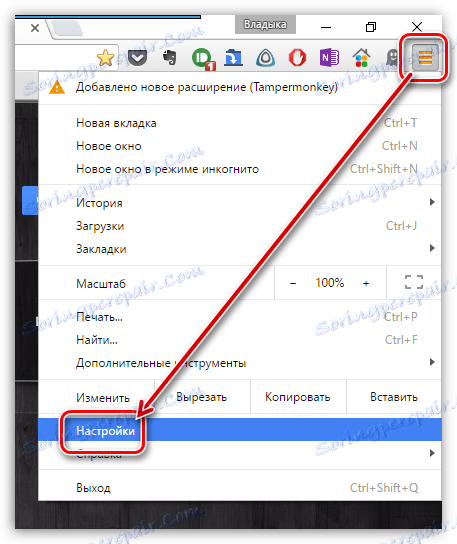
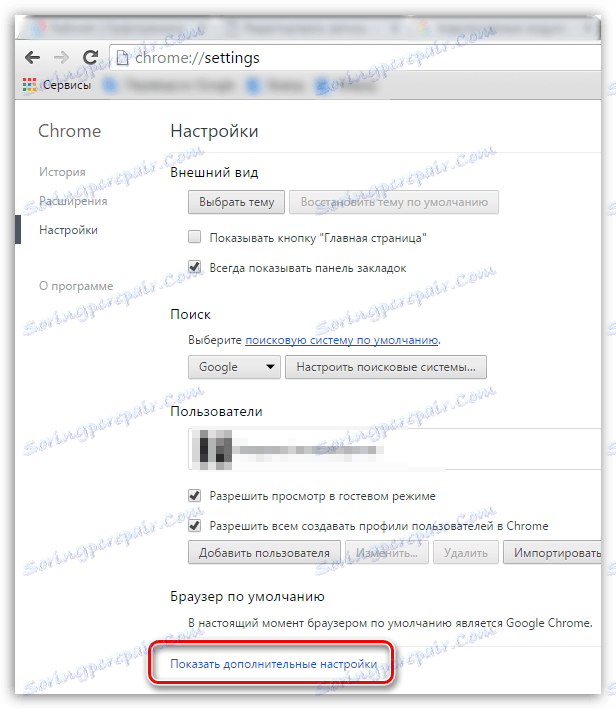
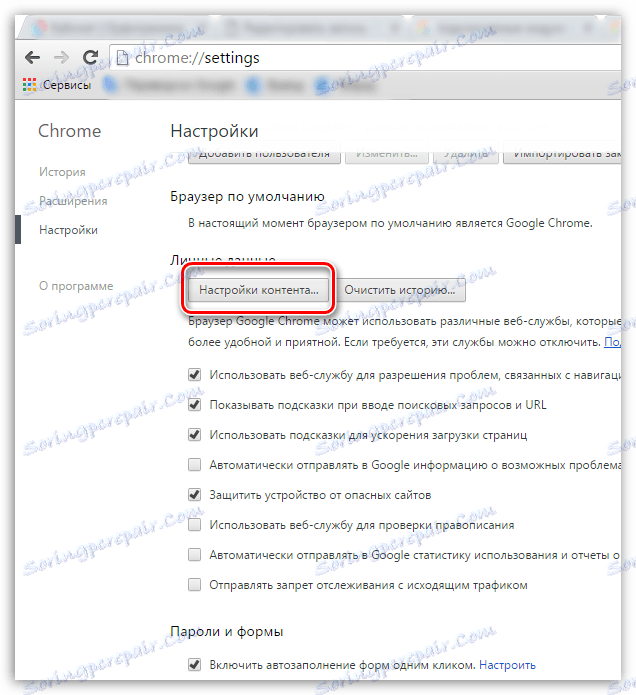
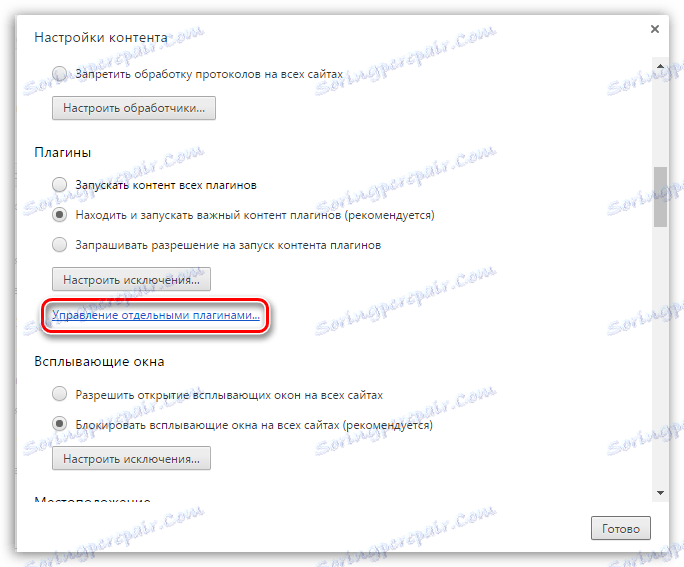
نحوه کار با پلاگین های Google Chrome
پلاگینها یک ابزار مرورگر داخلی هستند، بنابراین نصب آنها به طور جداگانه امکان پذیر نیست. با این حال، با باز کردن پنجره پلاگین ها، شما قادر به کنترل فعالیت ماژول های انتخاب شده خواهید بود.
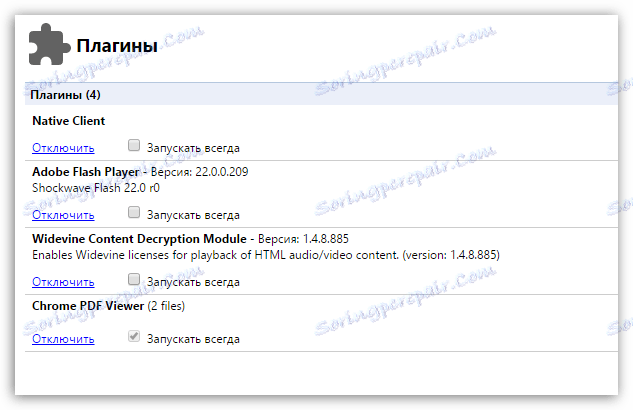
اگر فکر می کنید که هر پلاگین در مرورگر شما گم شده است، باید مرورگر را به آخرین نسخه به روز کنید، زیرا گوگل مسئول اضافه کردن پلاگین های جدید است
همچنین ببینید: نحوه به روز رسانی مرورگر گوگل کروم تا آخرین نسخه
به طور پیشفرض، همه پلاگین های جاسازی شده در Google Chrome فعال می شوند، همانطور که با دکمه «غیرفعال» نمایش داده شده در کنار هر افزونه نشان داده می شود.
پلاگین ها فقط باید در صورت عدم کارکرد نادرست، غیرفعال شوند.
به عنوان مثال، یکی از پلاگین های ناپایدار ترین است Adobe Flash Player . اگر به طور ناگهانی محتوای فلش در وب سایت های شما متوقف شد، ممکن است نشان دهنده خرابی افزونه باشد.
- در این مورد، با رفتن به صفحه پلاگین ها، بر روی دکمه "غیر فعال کردن" در کنار فلش پلیر کلیک کنید.
- بعد از آن شما می توانید کار افزونه را با کلیک بر روی دکمه "فعال کردن" و تنها با تایید کردن گزینه "شروع همیشه" را خاتمه دهید .
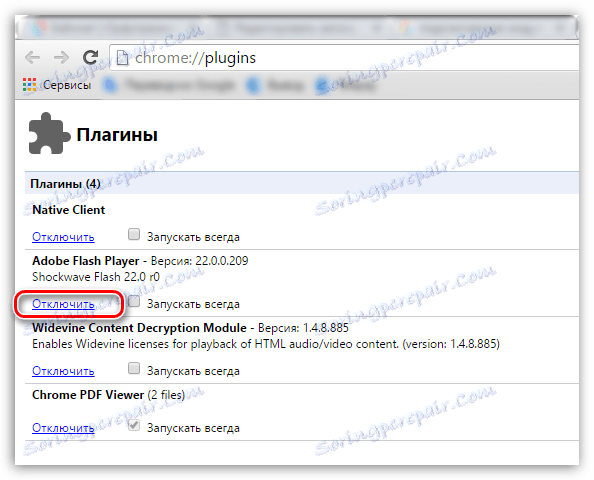
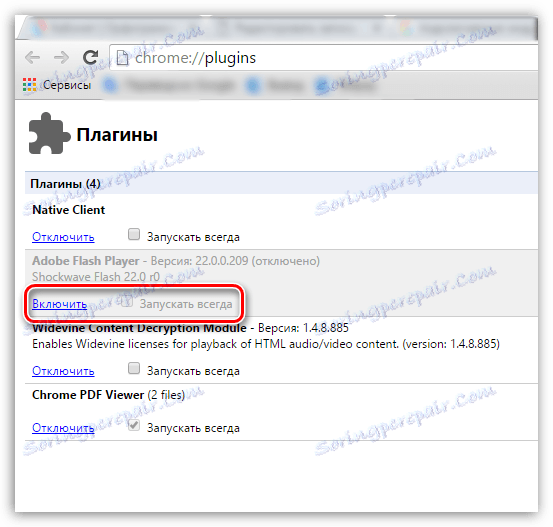
همچنین ببینید:
مشکلات اصلی Flash Player و راه حل های آنها
دلایل عدم توانایی فلش پلیر در Google Chrome
پلاگینها - مهمترین ابزار برای نمایش عادی محتوای اینترنتی. بدون نیاز خاص، کار از افزونه ها را غیر فعال نکنید بدون کار آنها، مقدار قابل توجهی از محتوا به سادگی بر روی صفحه نمایش شما نشان داده نمی شود.